jmeter+maven+jenkins 集成环境搭建
环境准备
| 名称 | 作用 |
|---|---|
| git 2.2 | 代码同步,用于其他人协同编写代码 |
| TortoiseGit-2.8.0.0-64bit | 管理Git 的图形化小工具 |
| java1.8 | JVM 运行环境,不介绍 |
| eclipse-jee-2019-06-R-win32-x86_64 | Java编辑器,不介绍 |
| maven3.2.5 | jar包版本控制,Jmeter执行流程 |
| jmeter5 | Jmeter 不用介绍了吧! |
| jenkins2.2 | 用于自动化各种任务,包括构建、测试和部署软件 |
| windows 10 | 我用的操作系统是 win10,需要可连接外网 |
PS:所有软件包已将上传至百度云,你们要是没有,可以用我的,还有我的测试代码也在一起呢!
链接:https://pan.baidu.com/s/111xQSFXJULRcfJ7IEWEaXA
提取码:uwlu

安装
官网地址:https://git-scm.com/
想用其他版本可以去官网下载,就是下载的比较慢,不过还有其他地方可以下载《腾讯软件:https://pc.qq.com/detail/13/detail_22693.html》
下载完成后除了安装路径,全默认安装就行了。想要详细的安装步骤去:https://blog.youkuaiyun.com/sanxd/article/details/82624127
在 GitHup 上注册一个 GIT库
我就不写了,懒癌犯了也没办法:https://jingyan.baidu.com/article/8cdccae9269b1f315413cde2.html

命令行使用Git
Step-1: 设置本地信息
# 创建用户名
git config --global user.name "admin" # 随便写,只要能分辨出这个名字是你就行
git config --global user.email "admin@163.com" # 就是一个联系方式,甚至可以写手机号什么的,但是没人那么写
# 我就我自己,随意写了一个
Step-2: 新建库
git init # 初始化,在当前目录新建一个版本控制库(一个.git 的隐藏文件夹)
git 命令和 linux 系统命令有个共同点,不报错就代表成功。
新建完成后文件夹里面会出现一个(.Git)的隐藏文件夹,如果没有看下图自己设置一下。看一眼就行了,没有的,不对他进行任何操作。

Step-3: 新建连接
git remote # 查询当前存在的连接
git remote -v # 查询当前存在的连接详细信息
# 还有查询一个连接下面有什么分支,我忘了!
git remote add ts https://github.com/wenbin1/test.git # 添加一个连接
这个网址就是你在GitHub上面的网页,免费的。
如果有条件,可以使用git自己新建一个库,就是我不会,找到连接也看不懂。还不如在GitHub上弄一个免费的。
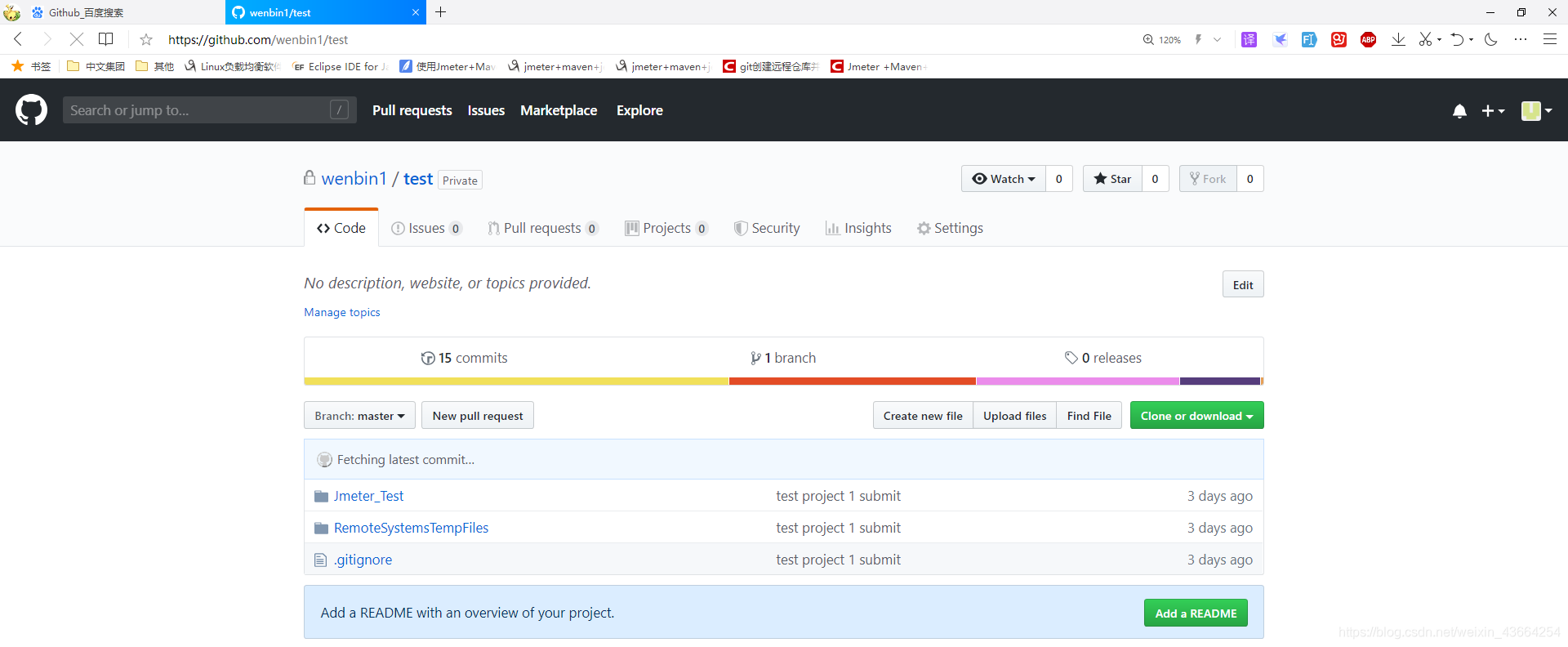
还有一个叫什么分支的,不知道是啥,反正git有默认的,可以让我用。
我就不写了,懒癌犯了也没办法:https://git-scm.com/book/zh/v1/Git-分支-分支的管理

Step-4: 新建文件
echo "the git test README" >> README # 新建一个文件
可以随意新建好多个,我就是新建一个测试一下。
Step-4: 使用
Step-1> git add . # 添加本地文件到缓冲区,不是提交,只是让Git 知道你给他添加了文件,第二次就不用了
Step-2> git commit -m "first commit" # 提交,让Git 知道对对那些文件进行了改动。
Step-3> git pull ts master # 拉取文件,在云端下载文件到本地。 第一次拉去的时候需要让你输入GitHub上的登录密码。
Step-4> git push -u ts master # 将最新版 推送到云端。
# 然后每次使用的时候 都要有按照顺序来,除了第一、第六步,其他都要执行。
Step-6> git pull ts master # 别人再次拉取的时候就是最新提交的版本了。
别的不说了,说了我也不知道,但是我说的这些已经够搭建环境使用了。下面是拉去成功的样子。

eclipse 使用
上面的已经配置好了,就可以在Eclipse 中使用了。下面就简单的介绍一下!
配置Git
项目名上右键→Team→ Share Project

use or create re… 勾选→Create Repository → Finish

然后在从项目名上右键 → Team → 就变成这样了,同时项目里面还多了 (.git)的文件夹。

项目名上右键→Team→ Commit 
1. 加号:添加需要同步的文件
Authch 和 Commiter :谁提交的
Commit Message :提交信息(不能空)
commit adn Push : 提交并推送
commit : 提交
操作
填写完提交信息后,点击 commit 按钮

项目名上右键→Team→ pull… (是后面三个点的,不要点错了)

其他全部默认 URL 是 GitHub 上的网址后面加(.git),User,Passwrod 也是 GitHub上的登录密码

勾选Configure … Finish

点击 push Branch…

点击 Preview

点击 Push

等下上传完成就好了




























 1334
1334

 被折叠的 条评论
为什么被折叠?
被折叠的 条评论
为什么被折叠?








